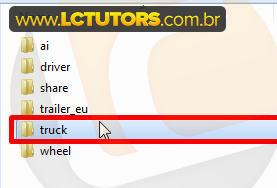Neste tutorial vamos aprender exportar um truck do Euro Truck Simulator 2 editado no Blender e converter para mod .scs é tão simples quanto importar, mas deve tomar alguns cuidados para evitar erros na exportação. Confira em mais este tutorial…
Depois de editado o seu truck, antes de exportar, sempre deixe selecionado o model principal, no caso de um caminhão, o principal é o ‘truck’ pois pode ocorrer erros de mesh se estiver com algum outro model selecionado, ou se estiver em modo de edição ‘TAB’
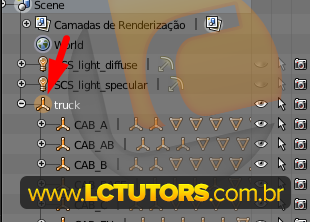
Vá em ‘Arquivo’(File) depois em ‘Exportar’(Export) e em ‘SCSoft Model ETS’
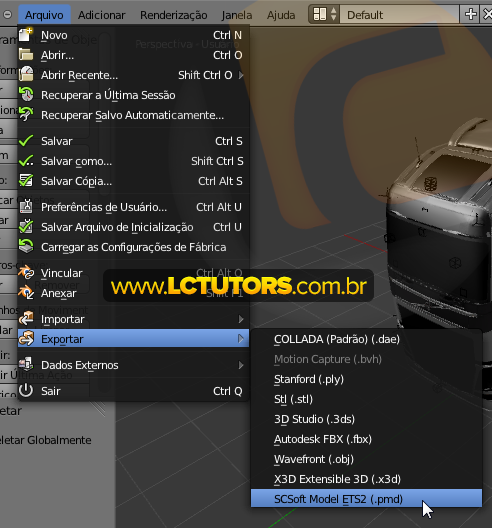
Irá abrir a janela de importação, crie uma pasta para seu mod, no meu caso criei no desktop onde fica mais facil o acesso.
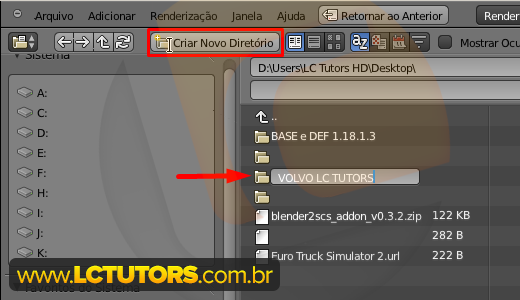
Agora precisamos de pegar o caminho do truck, vá até sua pasta base pelo explorer do windows mesmo e entre em ‘vehicle’
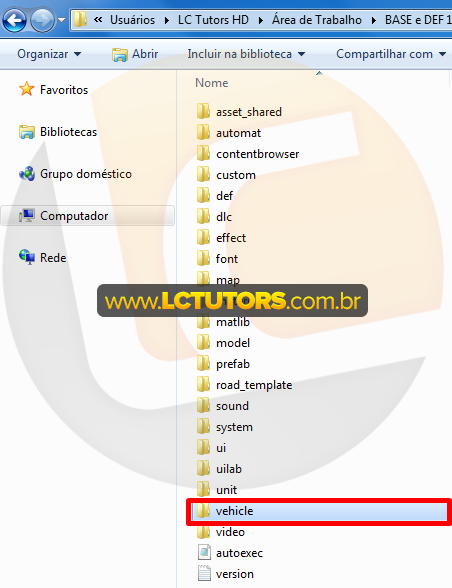
No meu caso é o ‘volvo_fh16_2012’
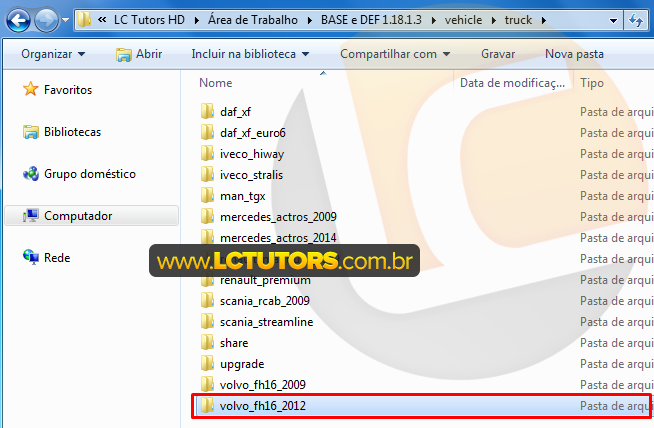
Agora vá na barra de endereços acima e dê um clique![]()
Selecione de ‘vehicle’ até o final e copie
![]()
Volte ao Blender, já dentro da pasta que você criou, role a barra de rolagem da coluna esquerda e no campo ‘Export origin directory’
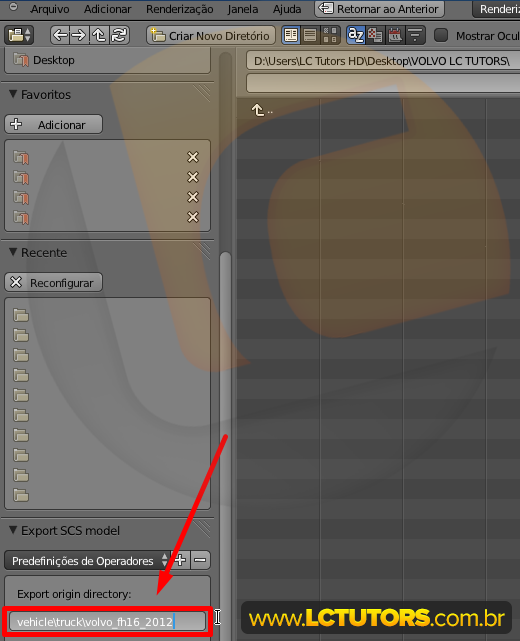
Agora um detalhe importante, quando você cola o endereço, as barras vem invertidas ‘ \ ‘, você deve substituir essa barra invertida pela barra normal ‘ / ‘, localizada no teclado numérico. E também deve alterar a versão do PMG para 1.4.x
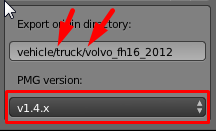
Resta dar o nome para o PMD, que é o nome do model principal que selecionamos lá no primeiro passo, no caso é o ‘truck’ e no final a extensão .pmd

E agora, antes de exportar, abra o console para acompanhar a exportação e ver se der erros. Clique em ‘Janela’ e depois em ‘Alternar o console de Sistema’ lembrando para fechar o console você deve fazer o mesmo que abrir, não pode clicar no ‘X’ do console pois o Blender irá fechar junto.

Agora, clique em ‘Export SCS model’

O Blender irá inciar a exportação, para acompanhar abra a janela do console logo abaixo na barra de ferramentas.
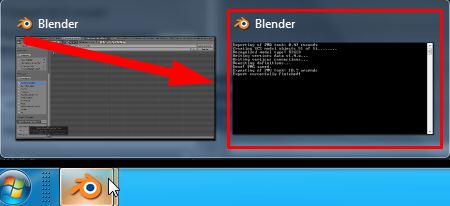
Bom, tudo certinho, exportado com sucesso.
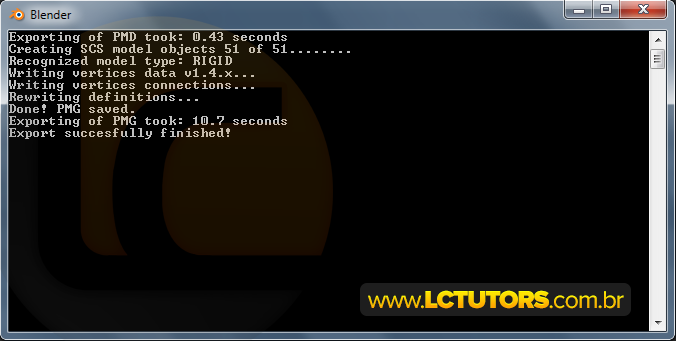
Agora vá na pasta que você criou do mod, lá terá a pasta ‘vehicle’ que foi criada, como o mod ainda é simples, será apenas uma pasta. Clique nela com botão direito do mouse e vá em ‘Adicionar para o arquivo’
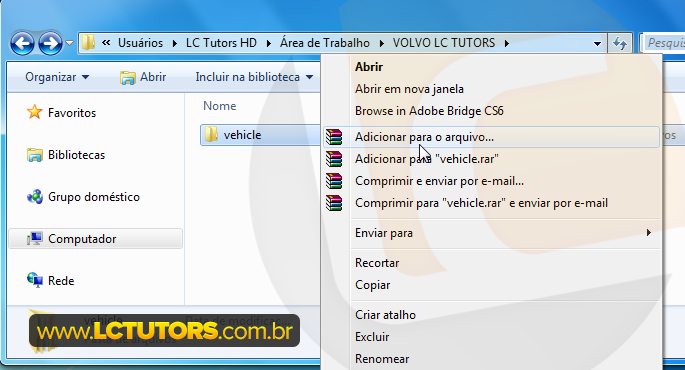
Nesta janela, primeiro marque o formato como ‘ZIP’ , em seguida altere o método de compresão para ‘Armazenar’ e depois dê o nome para o mod e coloque a extensão ‘.scs’ no final.
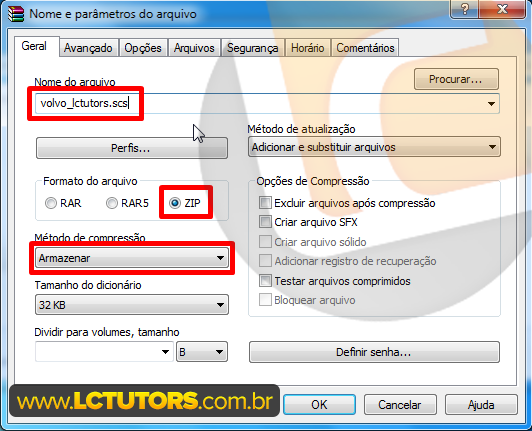
Dê ‘OK’ e pronto, mod já convertido. basta colocar na pasta MOD do ETS2 e ativar dentro do perfil no jogo.
![]()
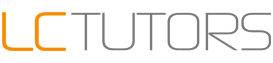 LC Tutors HD Compartilhando conhecimento
LC Tutors HD Compartilhando conhecimento